
Das Pinselwerkzeug von Photoshop , weltweit in Englisch als “Pinsel” bekannt, dient nicht nur zum Zeichnen und Illustrieren für einen Profi, sondern kann auch auf der Benutzerebene zum Verzieren unserer Bilder verwendet werden. Das Beste an diesen Pinseln ist, dass sie vollständig kostenlos über das Internet heruntergeladen werden können, was unseren Designs eine unglaubliche Originalität verleiht. Wenn Sie immer noch nicht wissen, wie Sie Pinsel in Photoshop installieren , erklären wir Ihnen in einwie.com Schritt für Schritt, wie Sie es machen:
Das erste, was Sie benötigen, um Pinsel in Photoshop zu installieren, ist das Dekomprimieren jeder Datei, die Sie aus dem Internet herunterladen. Dazu müssen Sie WinZip installieren; Wenn Sie es immer noch nicht haben, können Sie es bekommen, indem Sie hier klicken .
Gehen Sie auf eine beliebige Seite, um Pinsel wie zum Beispiel Brusheezy herunterzuladen , und wählen Sie “Download”, wenn Sie ausgewählt haben, welches Päckchen Sie herunterladen möchten.
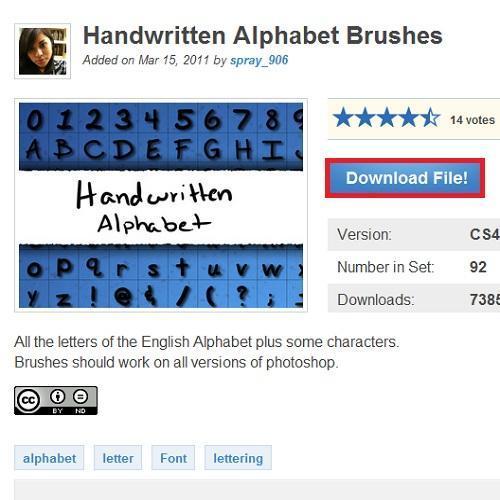
Wenn du mit der Entladung fertig bist, geh und öffne sie. Ein Ordner sollte erscheinen, klicken Sie darauf und wählen Sie in seinem ‘ABR’ Inhalt ‘Extrahieren nach’.
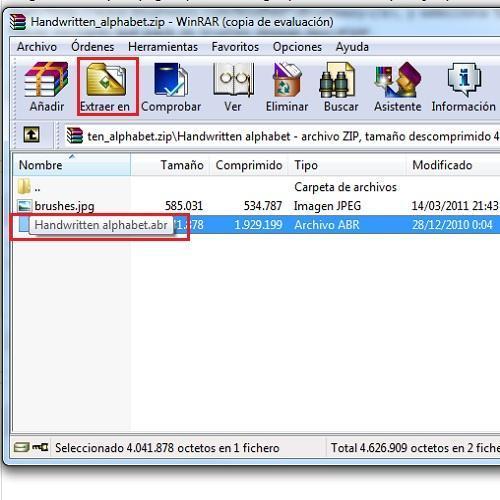
Wählen Sie das Ziel aus, an dem das ‘abr’-Dokument extrahiert werden soll; In diesem Fall bevorzugten wir in einwie.com, dass der Ordner in “Caretas unComo” entpackt wurde.
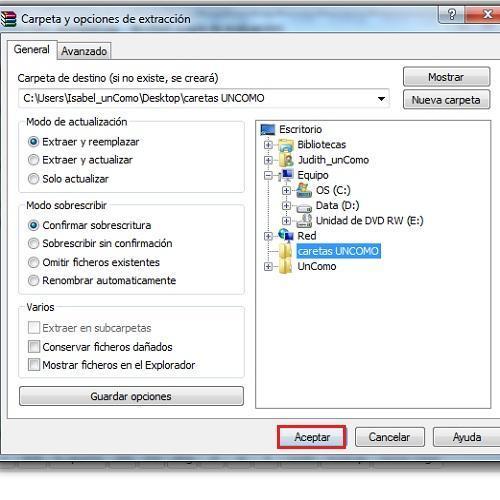
Perfekt! Wir haben bereits die Bürsten zur Installation bereit ; Wählen Sie dazu das Pinselwerkzeug (1) und klicken Sie dann auf den kleinen Pfeil, der im oberen Bildschirmbereich erscheint (2).
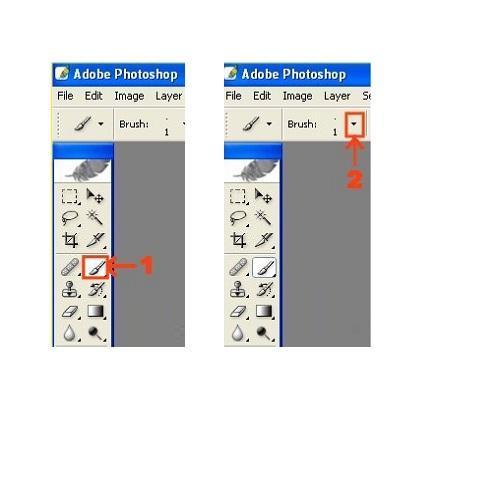
Wenn Sie das Pfeilsymbol drücken, erscheint ein kleines Fenster mit den verschiedenen Maßen, die Sie dem Pinsel geben können. Klicken Sie auf das kleine Pfeilsymbol (3).
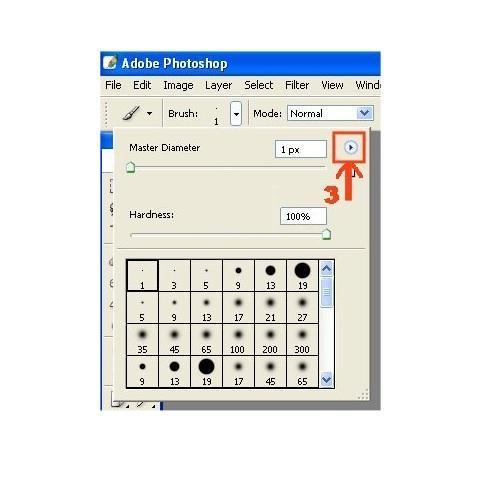
Es erscheint eine kleine Liste, in der Sie nur ‘Pinsel laden’ oder ‘Pinsel laden’ (4) drücken müssen.
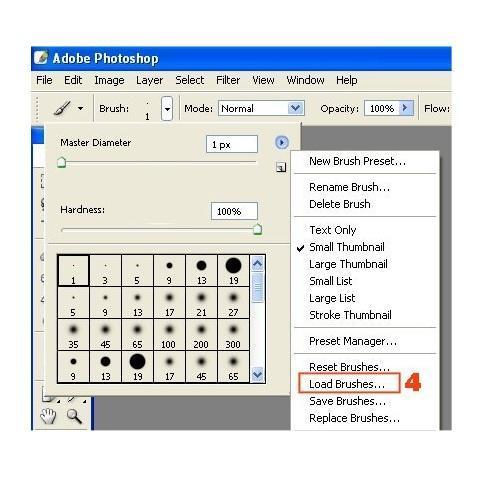
Ein neues Popup-Fenster erscheint, um die Datei auszuwählen, die Sie hinzufügen möchten. Finde den Ordner, in dem du entschieden hast, die Pinsel zu entpacken ; Denken Sie in diesem Fall daran, dass Sie in aComo.com “Caretas unComo” auswählen und angeben, welche Sie hochladen möchten (5) und klicken Sie auf “Laden” (6).
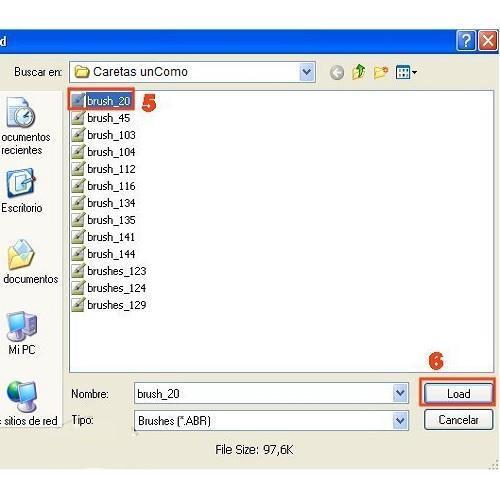
Wenn Sie weitere Artikel ähnlich wie Pinsel in Photoshop installieren möchten, empfehlen wir Ihnen, unsere Kategorie Software einzugeben.